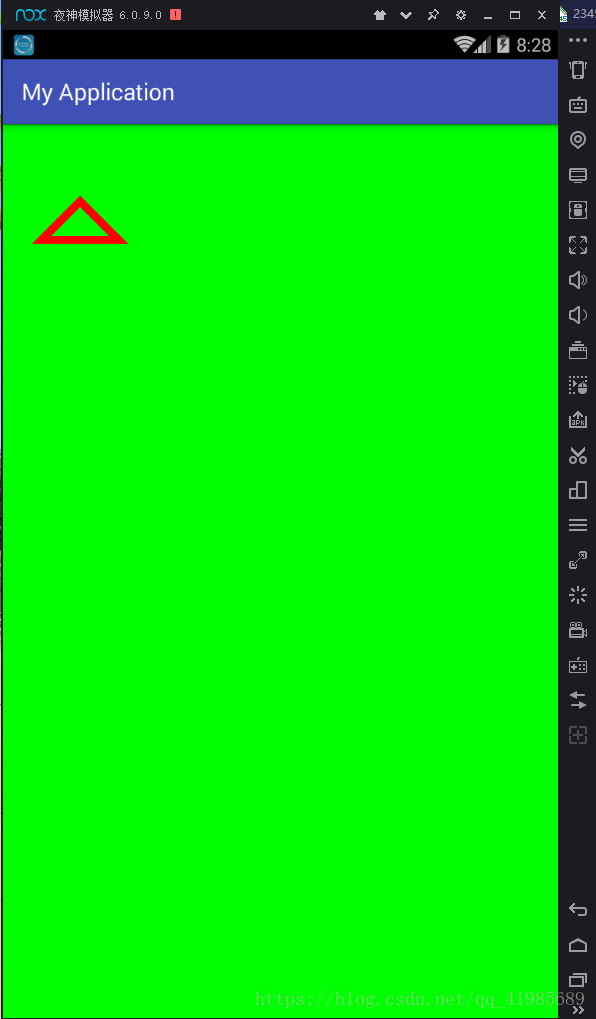安卓自定義View繪製多邊形
import android.content.Context; import android.graphics.Canvas; import android.graphics.Color; import android.graphics.Paint; import android.graphics.Path; import android.support.annotation.Nullable; import android.util.AttributeSet; import android.view.View; public class MyView extends View { public MyView(Context context) { super(context); } public MyView(Context context, @Nullable AttributeSet attrs) { super(context, attrs); } public MyView(Context context, @Nullable AttributeSet attrs, int defStyleAttr) { super(context, attrs, defStyleAttr); } //重寫繪圖方法 @Override protected void onDraw(Canvas canvas) { super.onDraw(canvas); Paint paint=new Paint();//建立畫筆 paint.setColor(Color.RED);//為畫筆設定顏色 paint.setStrokeWidth(10);//為畫筆設定粗細 paint.setStyle(Paint.Style.STROKE);//設定空心 canvas.drawColor(Color.GREEN);//為畫布設定顏色 //設定等腰三角形的三點座標 Path path=new Path();//繪製多邊形的類 path.moveTo(100,100);//起始點 path.lineTo(150,150);//右下角 path.lineTo(50,150);//左下角 path.close();//閉合圖形 //繪製三角形 canvas.drawPath(path,paint); } }
建立一個MyView類繼承View,並重寫onDrow()方法。
在佈局檔案中使用該控制元件即可
<LinearLayout xmlns:android="http://schemas.android.com/apk/res/android" xmlns:app="http://schemas.android.com/apk/res-auto" xmlns:tools="http://schemas.android.com/tools" android:layout_width="match_parent" android:layout_height="match_parent" tools:context=".MainActivity"> <com.example.myapplication8.MyView android:layout_width="match_parent" android:layout_height="match_parent" /> </LinearLayout>
相關推薦
安卓自定義View繪製多邊形
import android.content.Context; import android.graphics.Canvas; import android.graphics.Color; import android.graphics.Paint; import andro
安卓自定義view繪製尺寸
我們知道View在螢幕上顯示出來要先經過measure和layout. 在呼叫onMeasure(int widthSpec, int heightSpec)方法時,要涉及到MeasureSpec的使用,MeasureSpec有3種模式分別是UNSPECIFIE
安卓自定義View基礎-繪製點、線、矩形、圓形等
為什麼要自定義View?因為我們在開發中,經常有各種各樣的需求,但是原生的控制元件畢竟只能滿足我們常用的需求,所以我們需要根據自身當前的需求來定製我們的View,話不多說,一步一步來吧。 1.建立類: 建立一個類,暫且將這個類命名為CustomV
安卓自定義View進階-手勢檢測(GestureDecetor)
Android 手勢檢測,主要是 GestureDetector 相關內容的用法和注意事項,本文依舊屬於事件處理這一體系,部分內容會涉及到之前文章提及過的知識點,如果你沒看過之前的文章,可以到 自定義 View 系列 來檢視這些內容。 在開發 Android 手機應用過程中,可
安卓自定義View進階-多點觸控詳解
Android 多點觸控詳解,在前面的幾篇文章中我們大致瞭解了 Android 中的事件處理流程和一些簡單的處理方案,本次帶大家瞭解 Android 多點觸控相關的一些知識。 多點觸控 ( Multitouch,也稱 Multi-touch ),即同時接受螢幕上多個點的人機互動
安卓自定義View進階-特殊控制元件的事件處理方案
本文帶大家瞭解 Android 特殊形狀控制元件的事件處理方式,主要是利用了 Region 和 Matrix 的一些方法,超級實用的事件處理方案,相信看完本篇之後,任何奇葩控制元件的事件處理都會變得十分簡單。 不得不說,Android 對事件體系封裝的非常棒,即便對事件體系不太
安卓自定義View進階-MotionEvent詳解
Android MotionEvent 詳解,之前用了兩篇文章 事件分發機制原理 和 事件分發機制詳解 來講解事件分發,而作為事件分發主角之一的 MotionEvent 並沒有過多的說明,本文就帶大家瞭解 MotionEvent 的相關內容,簡要介紹觸控事件,主要包括 單點觸控、多點
安卓自定義View進階-事件分發機制詳解
Android 事件分發機制詳解,在上一篇文章 事件分發機制原理 中簡要分析了一下事件分發機制的原理,原理是十分簡單的,一句話就能總結:責任鏈模式,事件層層傳遞,直到被消費。 雖然原理簡單,但是隨著 Android 不斷的發展,實際運用場景也越來越複雜,所以想要徹底玩轉事件分發機制還
安卓自定義View進階-Matrix Camera
本篇依舊屬於Matrix,主要講解Camera,Android下有很多相機應用,其中的美顏相機更是不少,不過今天這個Camera可不是我們平時拍照的那個相機,而是graphic包下的Camera,專業給View拍照的相機,不過既然是相機,作用都是類似的,主要是將3D的內容拍扁變成2D
安卓自定義View進階-Matrix詳解
這應該是目前最詳細的一篇講解Matrix的中文文章了,在上一篇文章Matrix原理中,我們對Matrix做了一個簡單的瞭解,偏向理論,在本文中則會詳細的講解Matrix的具體用法,以及與Matrix相關的一些實用技巧。 ⚠️ 警告:測試本文章示例之前請關閉硬體加速。
安卓自定義View進階-Matrix原理
本文內容偏向理論,和 畫布操作 有重疊的部分,本文會讓你更加深入的瞭解其中的原理。 本篇的主角Matrix,是一個一直在後臺默默工作的勞動模範,雖然我們所有看到View背後都有著Matrix的功勞,但我們卻很少見到它,本篇我們就看看它是何方神聖吧。 由於Goog
安卓自定義View進階-PathMeasure
可以看到,在經過 Path之基本操作 Path之貝塞爾曲線 和 Path之完結篇 後, Path中各類方法基本上都講完了,表格中還沒有講解到到方法就是矩陣變換了,難道本篇終於要講矩陣了? 非也,矩陣這一部分仍在後面單獨講解,本篇主要講解 PathMeasure 這個類與 Path 的
安卓自定義View進階-Path之貝塞爾曲線
在上一篇文章Path之基本操作中我們瞭解了Path的基本使用方法,本次瞭解Path中非常非常非常重要的內容-貝塞爾曲線。 一.Path常用方法表 為了相容性(偷懶) 本表格中去除了在API21(即安卓版本5.0)以上
安卓自定義View進階-Path之基本操作
在上一篇Canvas之圖片文字中我們瞭解瞭如何使用Canvas中繪製圖片文字,結合前幾篇文章,Canvas的基本操作已經差不多完結了,然而Canvas不僅僅具有這些基本的操作,還可以更加炫酷,本次會了解到path(路徑)這個Canvas中的神器,有了這個神器,就能創造出更多炫(zhu
安卓自定義View進階-Canvas之圖片文字
在上一篇文章Canvas之畫布操作中我們瞭解了畫布的一些基本操作方法,本次瞭解一些繪製圖片文字相關的內容。如果你對前幾篇文章講述的內容熟練掌握的話,那麼恭喜你,本篇結束之後,大部分的自定義View已經難不倒你了,當然了,這並不是終點,接下來還會有更加炫酷的技能。 一.Canva
安卓自定義View進階-分類與流程
本章節為什麼要叫進階篇?(雖然講的是基礎內容),因為從本篇開始,將會逐漸揭開自定義View的神祕面紗,每一篇都將比上一篇內容更加深入,利用所學的知識能夠製作更加炫酷自定義View,就像在臺階上一樣,每一篇都更上一層,幫助大家一步步走向人生巔峰,出任CEO,迎娶白富美。 誤
安卓自定義View進階-Path之完結篇
經歷過前兩篇 Path之基本操作 和 Path之貝塞爾曲線 的講解,本篇終於進入Path的收尾篇,本篇結束後Path的大部分相關方法都已經講解完了,但Path還有一些更有意思的玩法,應該會在後續的文章中出現。 一.Path常用方法表 為了相容性(偷懶) 本表格中去除
安卓自定義View進階-縮放手勢檢測(ScaleGestureDecetor)
0. 前言 Android 縮放手勢檢測,ScaleGestureDetector 相關內容的用法和注意事項,本文依舊屬於事件處理這一體系,在大多數的情況下,縮放手勢都不是單獨存在的,需要配合其它的手勢來使用,所以推薦配合 手勢檢測(GestureDetector) 一
安卓自定義View進階-Canvas之畫布操作
Canvas之畫布操作 上一篇Canvas之繪製基本形狀中我們瞭解瞭如何使用Canvas繪製基本圖形,本次瞭解一些基本的畫布操作。 本來想把畫布操作放到後面部分的,但是發現很多圖形繪製都離不開畫布操作,於是先講解一下畫布的基本操作方法。
安卓自定義View實現簡單折線圖
自定義View實現折線圖: 執行效果: 少說廢話,實現起來還是比較簡單的,無非就是使用canvas進行繪圖,以及座標的計算,下面直接貼程式碼: ChartView.java /** * Created by wangke on 2017/2/2